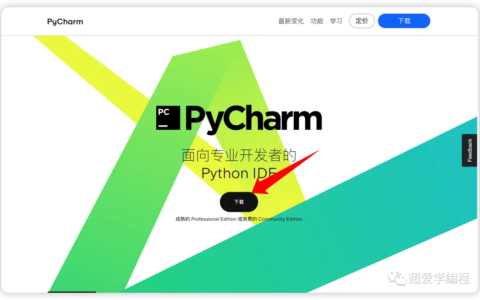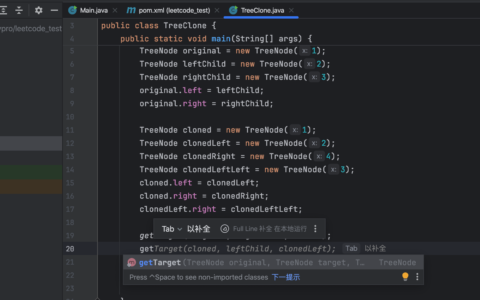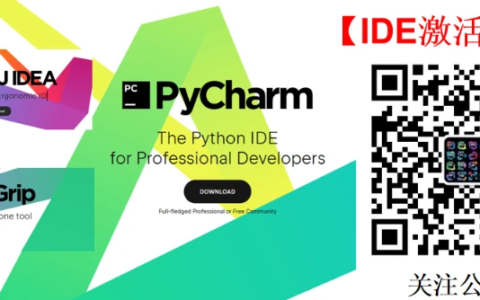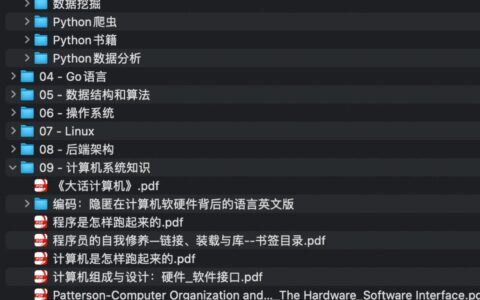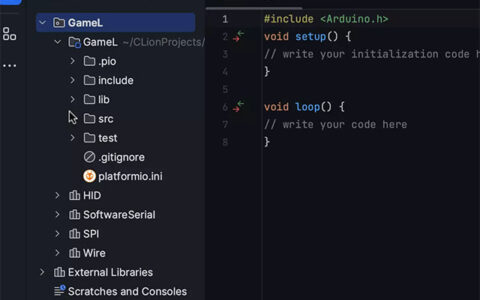一招教你, 如何批量删除/增加WORD中1000张的空白页 以及WORD中的空白行
:是有料
每天都有学习上意想不到的干货内容
一招教你,
如何批量删除/增加WORD中1000张的空白页
以及WORD中的空白行
当我们完成长文档的编辑时,最痛苦的莫过于文档如何在一分钟内快速增加或者删除1000多份空白页,小编今天就来和大家一起学习如何快速的如何批量删除/增加word中100份的空白页。
有效方法一:
1、如何快速的如何批量增加word中100张的空白页
先按住Ctrl键不放,再按Enter键不放就可以连续出来很多了,几秒钟就OK了。
2、如何快速的如何批量删除word中100份的空白页:
方法一:快捷键删除
先按住Ctrl键不放,再按F键






在内容中选择空白页删除即可,这个方法可以选择任意一个空白页进行删除
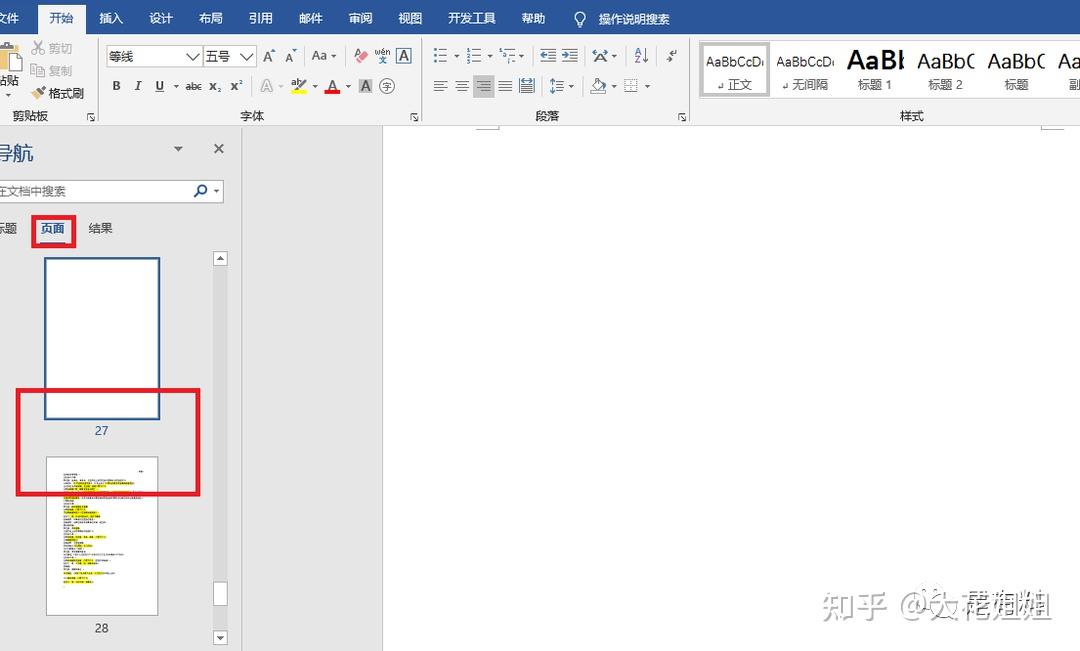
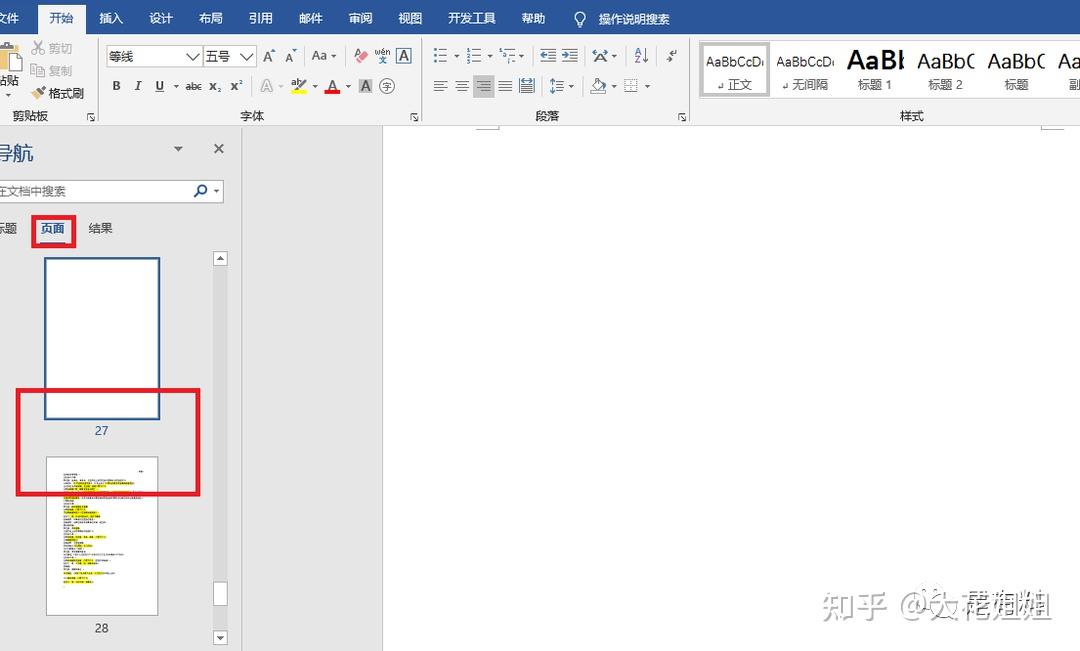

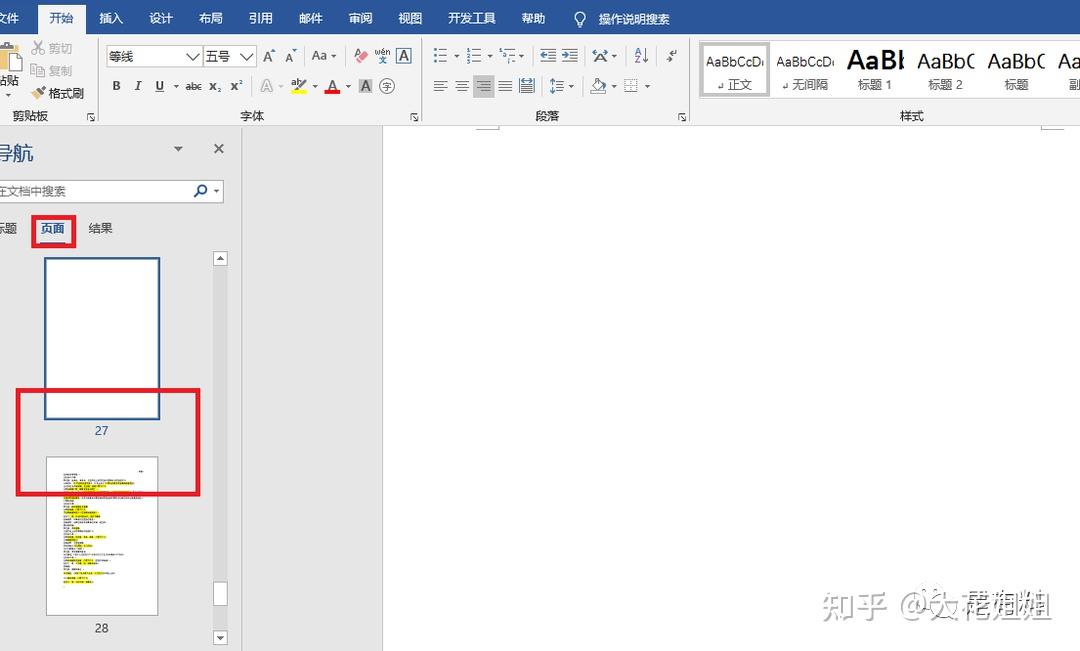
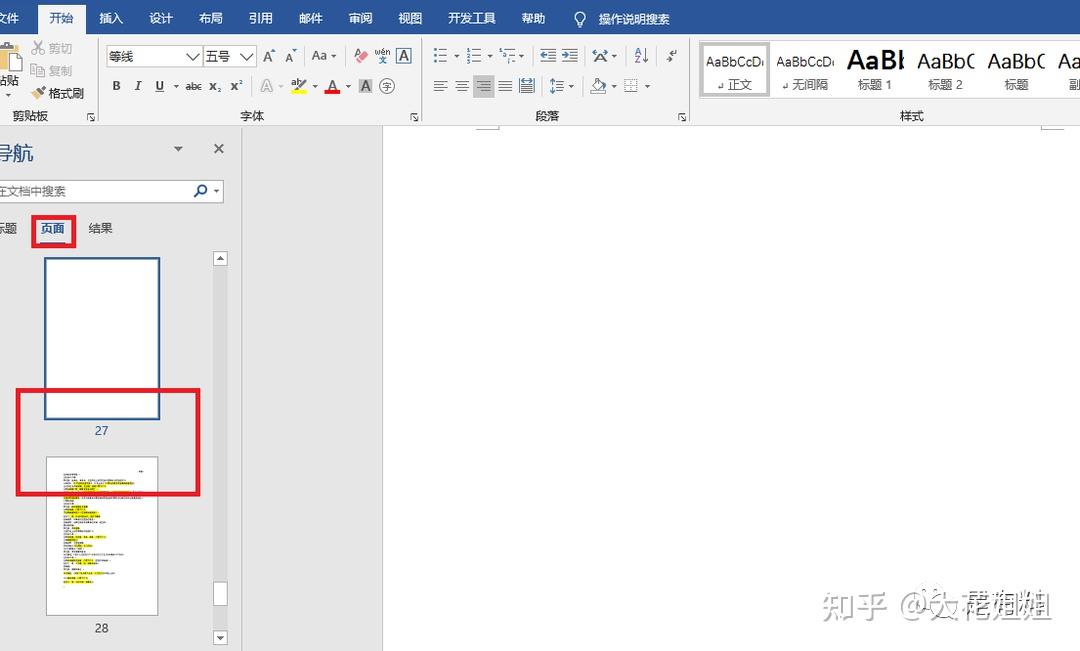

方法二:替换删除
选择替换,然后选择特殊格式,接着选择手动分页符,最后点击全部替换,即可把1000以至于更多的空白页在一秒钟时间内删除完毕。
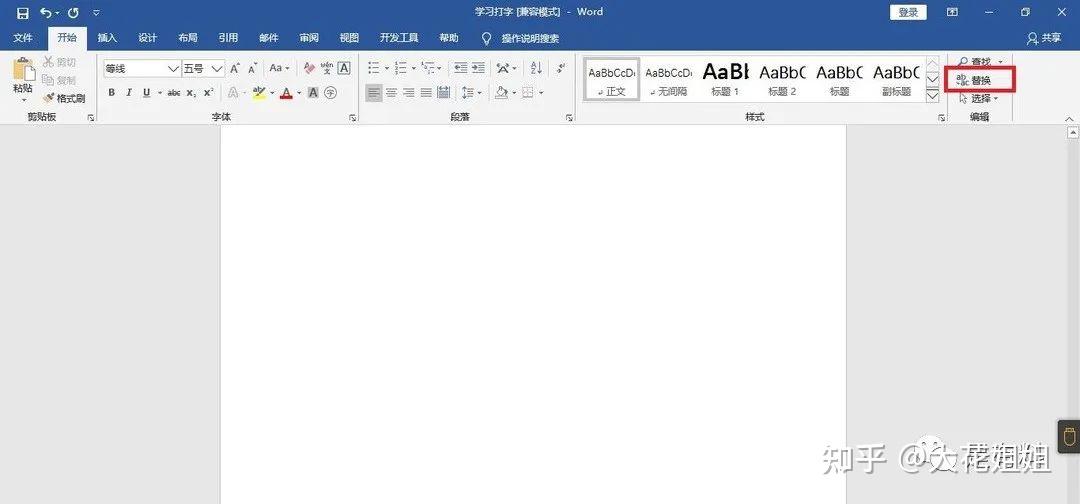
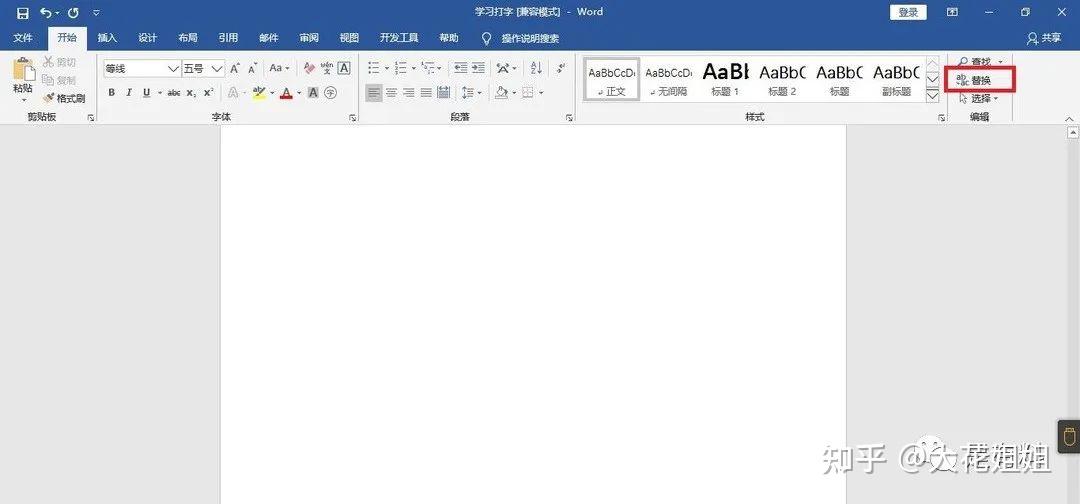

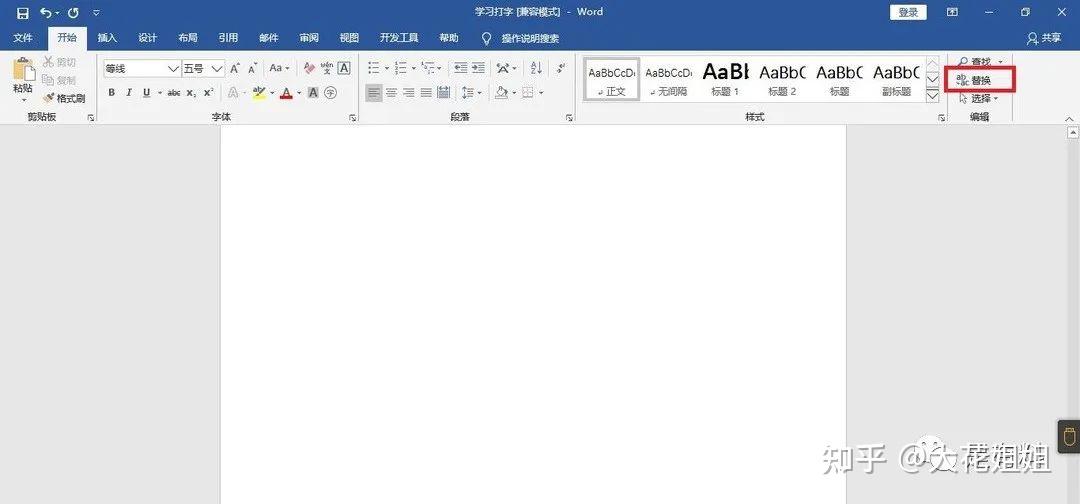
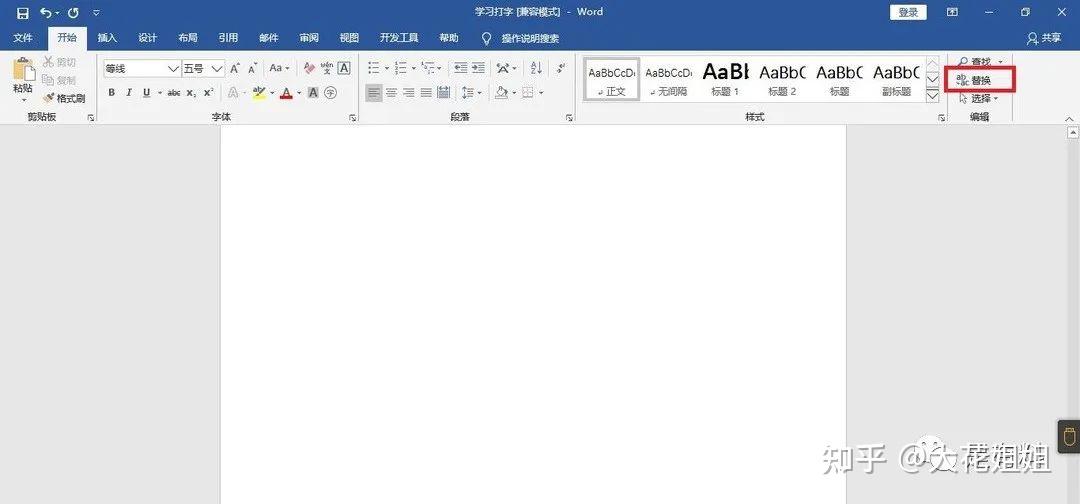

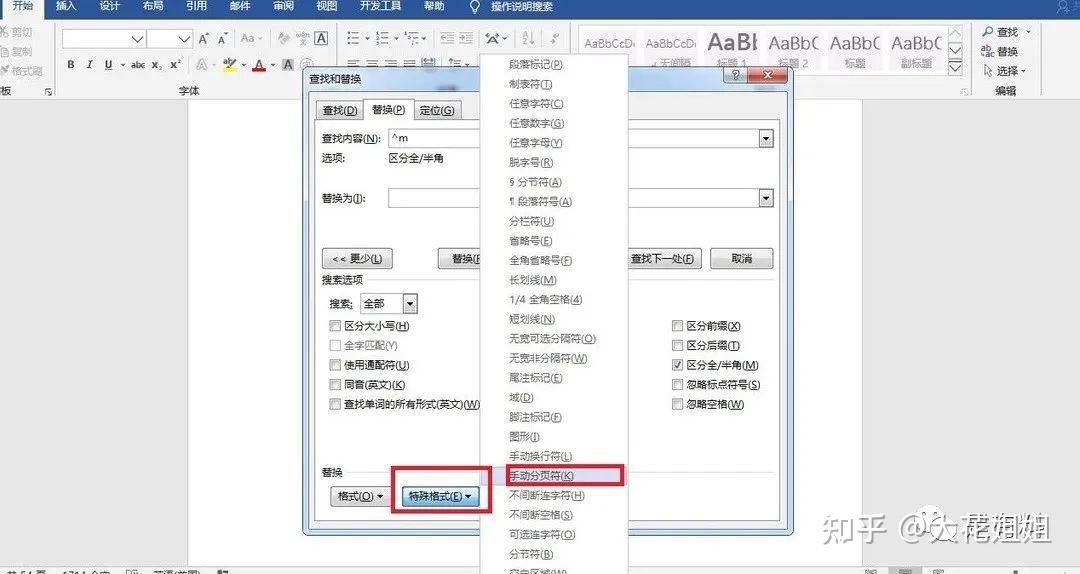
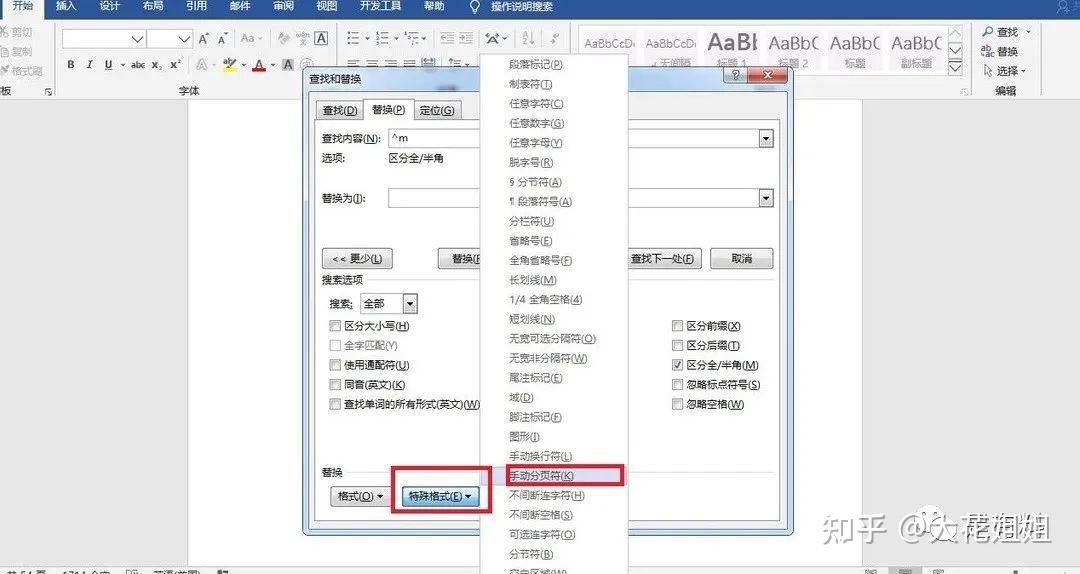

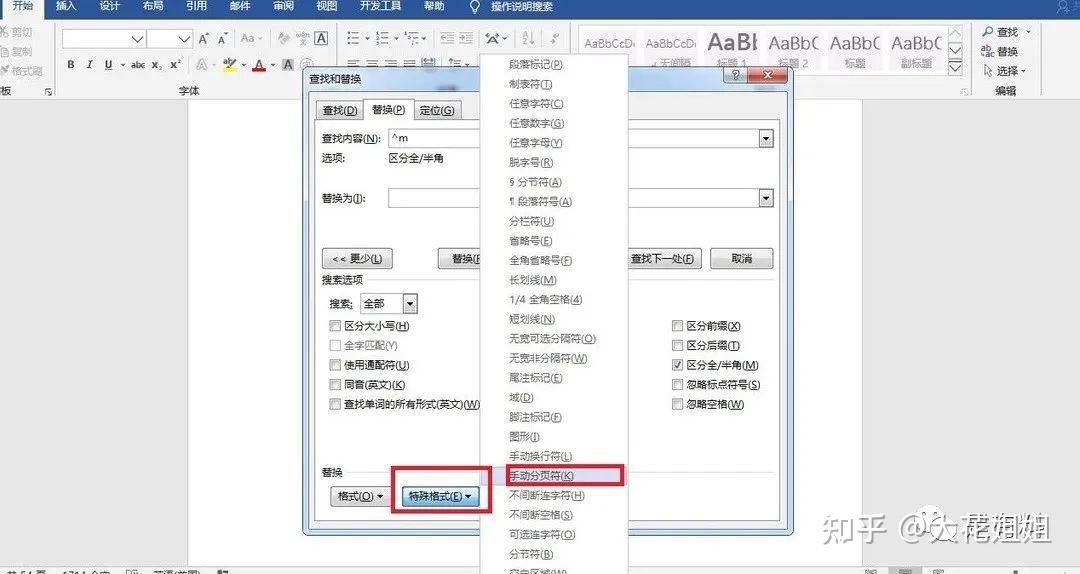
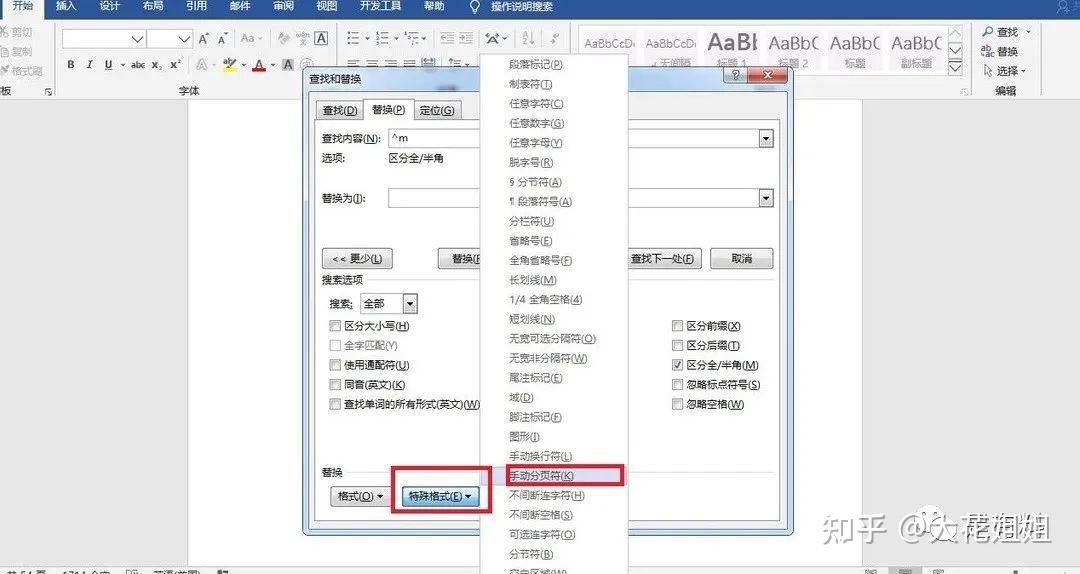

方法三: 删除分页符
先将Word视图模式设置成“草稿”,然后我们就可以看到一条横虚线,这就是分页符,它就是导致我们出现空白页的原因,将其删除,再回到默认的“页面视图”空白页就没有了。
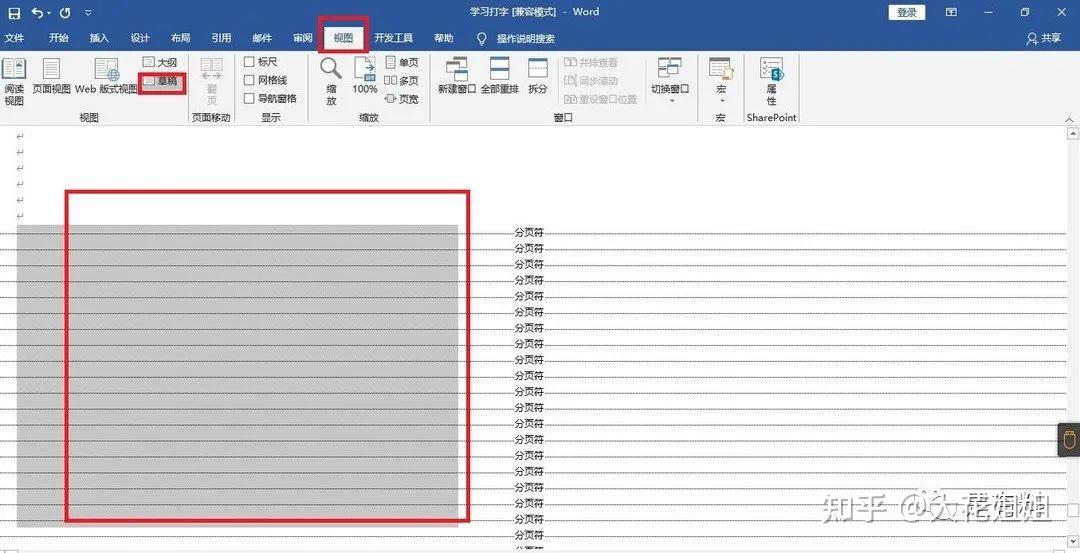
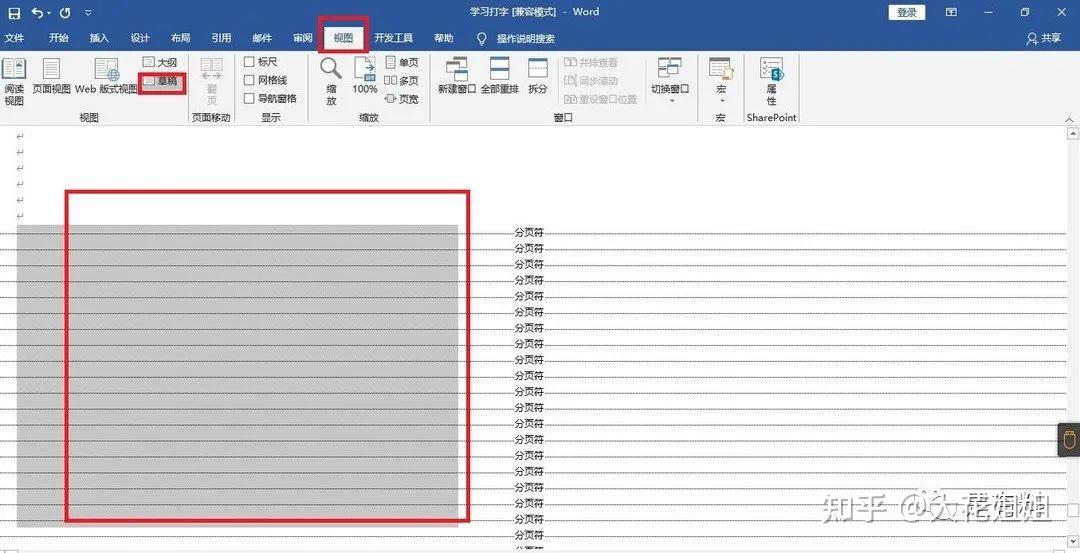

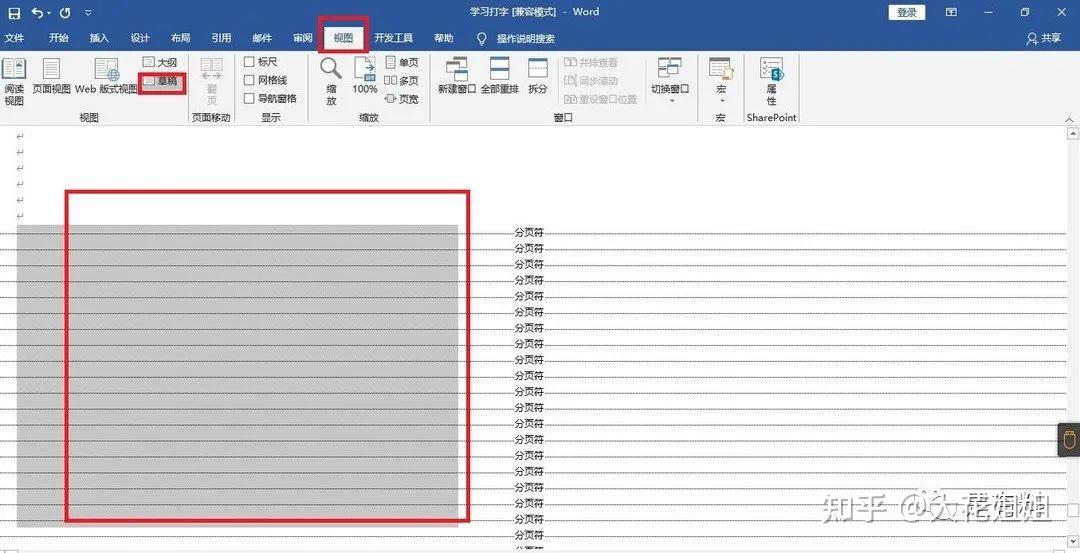
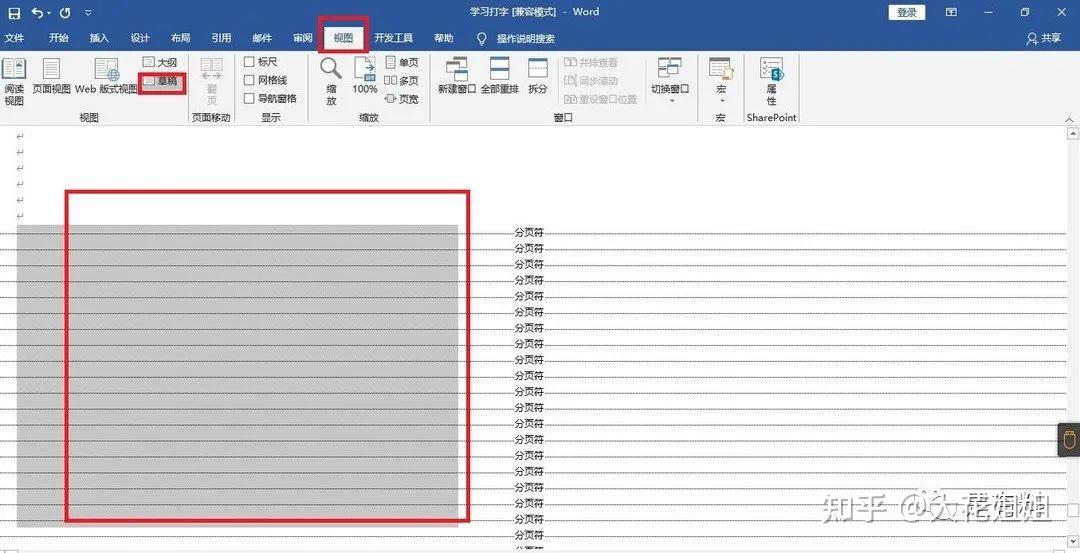

二、如何删除WORD中的空白行
有时我们从网上下载文章粘贴到word中后,会发现有许多无用的空白行,如果一行一行地手工删除,比较费功夫,下面讲一下如何批量删除。
则执行“编辑”——“替换”,在“查找内容”栏中输入“^p^p”(P前面的小符号是数字6的上档键),在“替换”栏中输入“^p”,最后单击“全部替换”按钮,删除多余的空白行。删除网上下载资料的换行符(象这种“↓”)在查找框内输入半角^l(是英文状态下的小写L不是数字1),在替换框内不输任何内容,单击全部替换,就把大量换行符删掉啦。
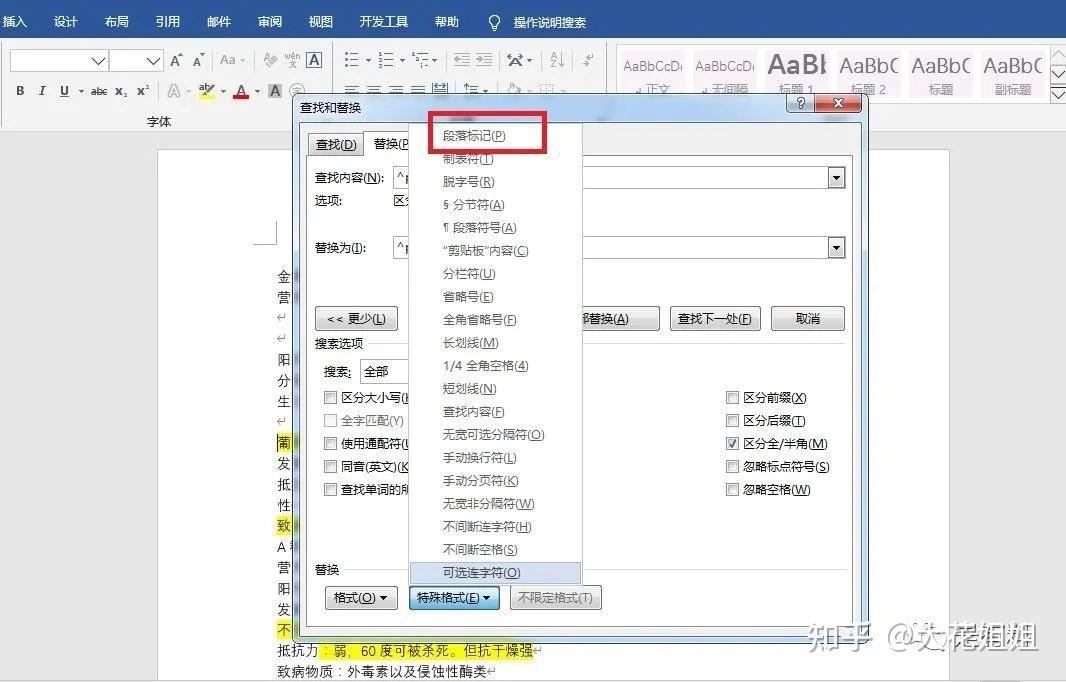
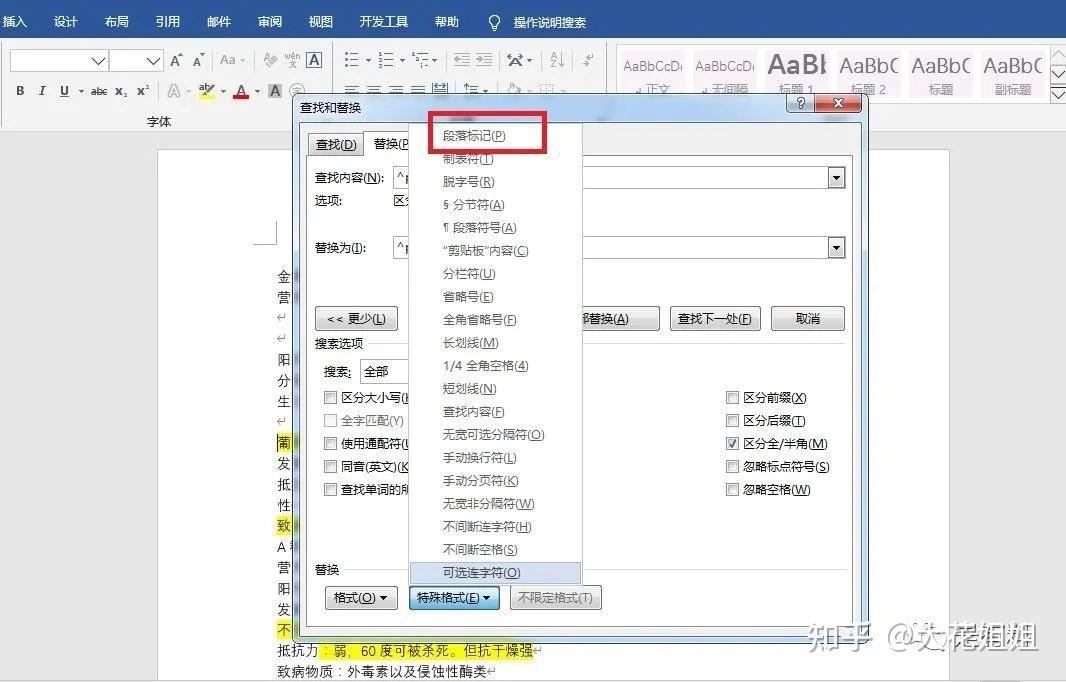

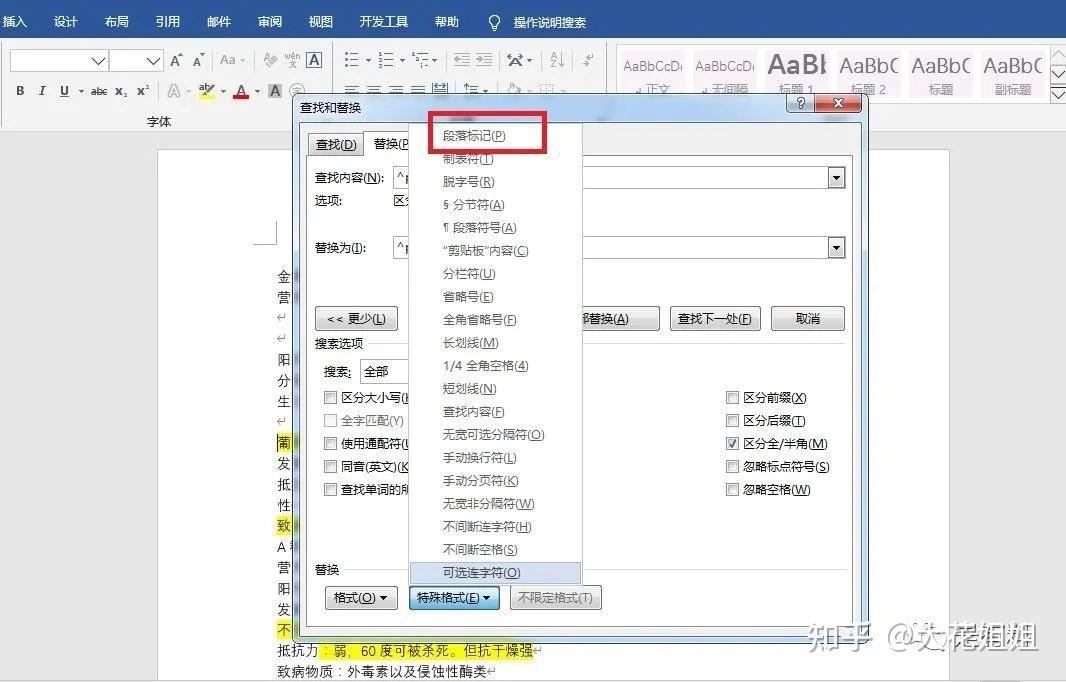
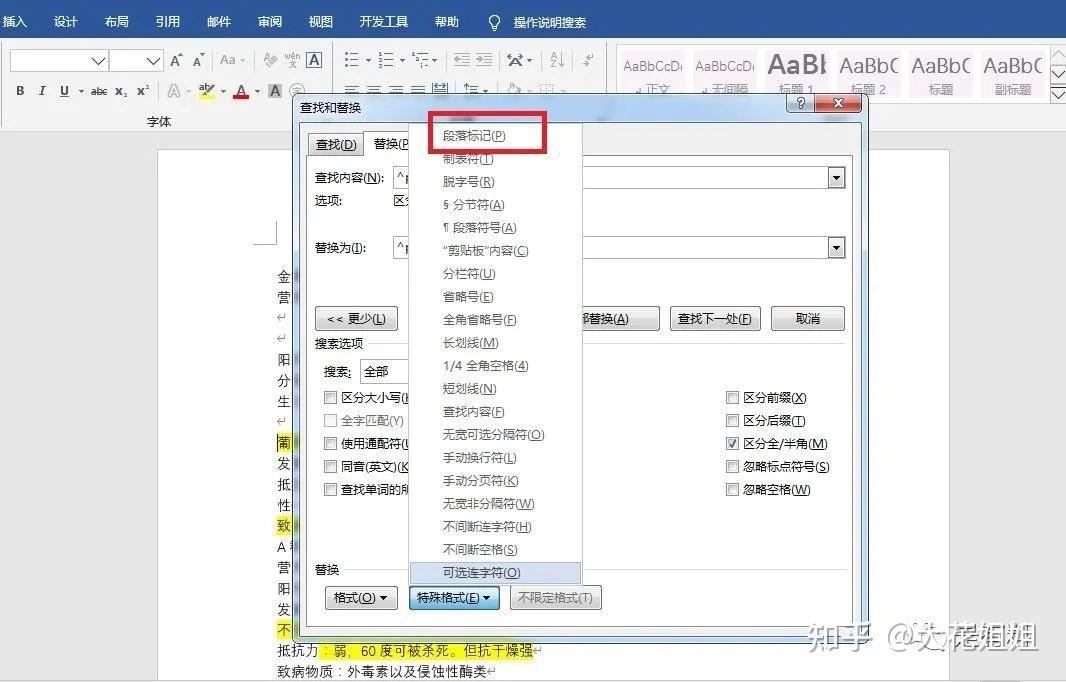

2024最新激活全家桶教程,稳定运行到2099年,请移步至置顶文章:https://sigusoft.com/99576.html
版权声明:本文内容由互联网用户自发贡献,该文观点仅代表作者本人。本站仅提供信息存储空间服务,不拥有所有权,不承担相关法律责任。如发现本站有涉嫌侵权/违法违规的内容, 请联系我们举报,一经查实,本站将立刻删除。 文章由激活谷谷主-小谷整理,转载请注明出处:https://sigusoft.com/13198.html